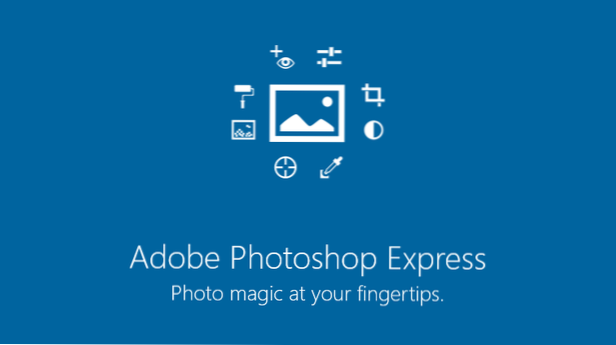
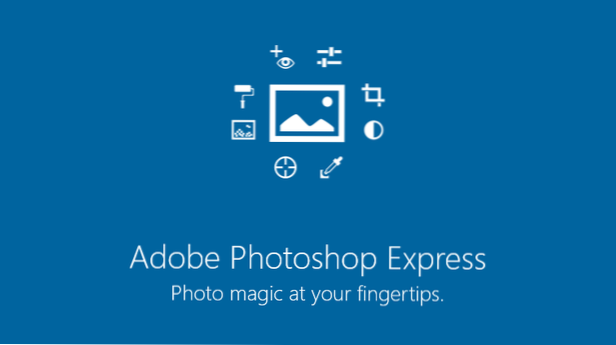
Chaque année, les fabricants de téléphones mobiles développent de nouveaux téléphones. Selon le fabricant, certains ne développent que des périphériques phares, alors que d'autres développent également des périphériques de budget et de milieu de gamme. Si vous êtes l'un de ceux qui possèdent le périphérique phare de cette année dans votre poche, vous n'avez pas besoin de lire cet article.
Chaque fois que vous achetez un téléphone à petit budget ou que vous possédez un ancien modèle, vous vous trouvez face à un problème où le matériel ne peut pas toujours supporter les applications modernes. Cela signifie que vous ne pourrez peut-être pas jouer aux derniers jeux, ne disposez pas du processeur le plus rapide pour exécuter une application, ne disposez pas d'autant de stockage et de RAM que les appareils phares, appareils photo médiocres. En général, vous n'obtenez pas la meilleure chose sur le marché. La même chose s'applique pour utiliser un appareil plus ancien. Peu importe si vous avez acheté le téléphone il y a 3 ans en tant qu'appareil phare, la vérité est qu'il ne fonctionne plus comme tel.
Le pilote quotidien que j'utilise actuellement est le HTC One M8. Lors de sa sortie en 2014, HTC l'avait annoncé comme un appareil phare, ce qu'il était. Quatre ans plus tard, les performances du téléphone sont loin des appareils phares d'aujourd'hui. Surtout la caméra, qui est le sujet d'aujourd'hui pour un tutoriel.
Si vous êtes le type de personne qui s'abstient généralement lors de la publication de photos sur les médias sociaux, principalement en raison de la qualité moyenne de votre appareil photo, et que vous ne souhaitez pas déplacer les photos du téléphone vers votre ordinateur pour les retoucher, Adobe propose une version portable de Photoshop. les smartphones. Même si ce n’est pas l’ensemble des fonctionnalités de Photoshop que vous avez sur votre ordinateur, il contient néanmoins de nombreuses fonctionnalités. Vous disposez des fonctions de base pour le rognage, la rotation et le redimensionnement, ainsi que de fonctionnalités supplémentaires pour l'ajout d'effets sur vos photos et d'un mode manuel vous permettant une totale liberté sur votre photo.
1.Ouvrez le magasin sur votre téléphone
2.Dans la barre de recherche, tapez «Adobe Photoshop Express».

3.Installez l'application
4.Lors du lancement initial de l'application, vous aurez un bref tutoriel sur ce que vous pouvez faire avec l'application.

5.La dernière étape consiste à vous connecter à l'aide de votre compte Google, Facebook ou Adobe ID. Remarque: il est recommandé de se connecter afin d'obtenir un peu plus de fonctionnalités sur l'application et vous devrez peut-être également donner l'autorisation à l'application d'accéder à votre stockage afin de pouvoir les modifier.

Une fois que vous êtes connecté et que vous avez fourni l'accès au stockage, vous pouvez commencer à éditer les photos.

La première étape consiste à sélectionner la photo. Comme vous pouvez le constater, la photo de la Mini Cooper ne ressemble pas à une photo prise avec un produit phare. C’est là que les corrections manuelles aideront beaucoup.
Le premier onglet est l'endroit où vous pouvez sélectionner un effet. Si vous glissez vers la droite, vous verrez beaucoup d'effets que vous pouvez utiliser.
Le deuxième onglet est l'endroit où vous pouvez rogner et faire pivoter avec un tas de possibilités.
Le troisième onglet est le plus important qui vous permettra d'améliorer la qualité de vos photos prises avec votre appareil photo de basse qualité. Il y a beaucoup de valeurs que vous pouvez changer dans cette section qui améliorent bien la qualité de votre photo, nous n'entrerons pas dans les détails pour chacune d'elles dans cet article (lisez l'article de demain pour plus de détails) et nous ne pouvons pas vous donner de réponse. valeur exacte pour chaque paramètre, car différentes caméras fournissent des photos de qualité différente. Allez-y, essayez de jouer avec les paramètres et de voir quelles valeurs vous conviennent le mieux. Voici un exemple de photo prise avec mon téléphone à titre de «bande-annonce»: la photo d'origine est en haut, la photo modifiée en bas.


Parmi les autres fonctionnalités, vous avez la possibilité de supprimer les yeux rouges, d’ajouter des cadres et d’utiliser un outil de réparation similaire à celui de l’application Photoshop de votre ordinateur.
Restez à l'écoute pour l'article de demain dans lequel nous verrons plus de détails sur les paramètres et vous pouvez vous attendre.
Foire aux questions et réponses
Q: J'utilise un iPhone. Comment puis-je utiliser l'application?
UNE: L'application existe sur l'Apple Store. Pour l'installer, vous devez ouvrir votre Apple Store et rechercher “Adobe Photoshop Express”
Q: Lorsque j'ai changé quelques valeurs en mode manuel, j'ai obtenu des pixels avec des couleurs étranges. Pourquoi apparaissent-ils?
UNE: Étant donné que vous éditez une image JPEG, il est normal d’obtenir certains pixels avec des couleurs qui n’appartiennent pas à cet endroit et ne correspondent pas aux pixels voisins. Cela signifie que vous devez revenir aux paramètres et atténuer certains paramètres qui ont provoqué cela.

